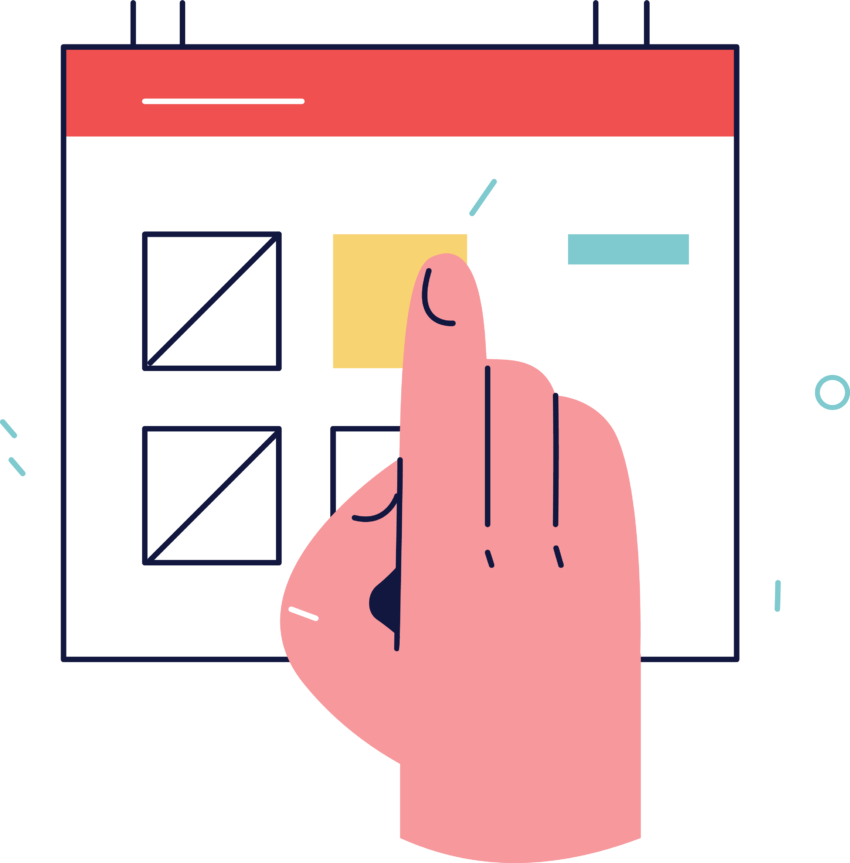➡️ БЫСТРАЯ НАВИГАЦИЯ ПО МАТЕРИАЛУ
В TikTok вы можете загрузить видео после того, как записались в приложении.
В TikTok есть несколько фильтры и эффекты которые вы можете использовать для улучшения своего видео.
Вы можете использовать такие эффекты, как зеленый экран, свечение, сканирование с искажением времени и другие.
Следовательно, запись себя на TikTok — лучший выбор для создания видео.
Однако если вы записали интересное видео вне Тик Ток, возможно, вы захотите загрузить его в приложение.
Точно так же, если вы сохранили видео в своей галерее, вам может быть интересно, можете ли вы его загрузить.
В этом руководстве вы узнаете, можете ли вы загружать видео из TikTok из своей галереи, и как загружать видео в TikTok из своей галереи.
Как загружать видео в TikTok из вашей галереи
Чтобы загрузить видео в TikTok из своей галереи, вам сначала нужно нажать на значок «+».
Затем нажмите значок «Загрузить», чтобы загрузить видео из своей галереи.
Вы также можете выбрать несколько видео и фото который вы хотите загрузить.
После того, как вы выбрали видео, вы можете редактировать его, обрезая его, добавляя звуки, эффекты, тексты и многое другое.
Закончив редактирование, добавьте к видео подпись и загрузите его.
Вы также можете изменить видео настройки конфиденциальности если хотите.
Ниже приведено трехэтапное руководство о том, как вы можете загружать видео в TikTok из своей галереи:
1. Нажмите значок «+», затем нажмите «Загрузить».

Откройте TikTok> нажмите значок «+» на нижней панели навигации.
В первую очередь, открыть Тик Ток на вашем мобильном устройстве.
Вы не сможете загружать видео TikTok на рабочий стол, поэтому обязательно используйте для этого мобильное приложение.
Как только вы войдете в TikTok, вы увидите значок «+» на нижней панели навигации.
Нажмите на значок «+» на нижней панели навигации.
Значок «+» позволяет записывать себя / других или загружать видео в TikTok.

Нажмите на значок «Загрузить», чтобы загрузить видео из своей галереи.
После того, как вы нажмете на значок «+», откроется ваша камера.
На камере вы увидите несколько значков такие как «Переворот», «Скорость», «Фильтры» и другие.
Внизу камеры вы увидите значок «Эффекты» и «Загрузить».
Вы можете записать видео или загрузить видео в TikTok.
Откроется значок «Эффекты». список эффектов TikTok которые вы можете использовать во время записи видео.
Когда вы загружаете видео в TikTok, вам не нужно открывать значок «Эффекты».
Вместо этого вам нужно открыть галерею вашего телефона, чтобы вы могли загрузить предварительно записанное / сохраненное видео в TikTok.
Чтобы загрузить видео, нажмите на значок «Загрузить».
Перейдите к следующему шагу, чтобы узнать, как загрузить и отредактировать видео в TikTok.
2. Выберите видео, которое хотите загрузить.

Выберите видео из вашей галереи, которое вы хотите загрузить> нажмите «Далее».
После того, как вы нажмете «Загрузить», откроется ваша видеогалерея.
В вашей галерее видео вы увидите список всех видео, сохраненных на вашем устройстве.
Просмотрите список, пока не найдете видео, которое хотите загрузить в TikTok, и нажмите на него, чтобы выбрать.
Вы можете выбрать более одного видео а также изображения.
После того, как вы выбрали видео, которое хотите загрузить, нажмите «Далее».
Потом, обрезать видео (при необходимости) перетащив красный прямоугольник.
Следующая часть процесса редактирования позволяет добавлять звуки, эффекты, текст и многое другое.
Убедитесь, что вы редактируете видео так, чтобы оно было «родным» для TikTok, добавив релевантный и актуальный звук.
Нажмите «Далее» как только вы закончите редактировать видео.
3. Добавьте подпись и опубликуйте видео.

Добавьте заголовок и хэштеги к своему видео> нажмите «Опубликовать».
Когда вы закончите редактировать видео, вам нужно добавить подпись.
В поле «Опишите свое видео» добавить подпись к видео.
Вы также можете добавить к нему соответствующие хэштеги, чтобы увеличить его органический охват.
При необходимости измените настройки видео и нажмите «Опубликовать», чтобы загрузить его в TikTok.
Вы успешно научились загружать видео из своей галереи в TikTok!
Помните, что видео из вашей галереи может не работать так хорошо как записанное видео с TikTok.
TikTok может определить, записано ли видео в приложении или где-то еще.
Если ваше видео записано в другом месте, оно может не работать так же хорошо, потому что это не «родной» контент.
Чтобы обойти это, вам нужно редактировать видео из вашей галереи на TikTok.
Старайтесь не публиковать видео, не отредактировав его в приложении.
Попробуйте обрезать видео, добавить звуки и эффекты сделать его «родным» в TikTok.
В противном случае ролик может не попасть на страницу «Для вас».
Могу ли я загружать видео из TikTok из моей галереи?
Да, вы можете загружать видео из TikTok из своей галереи.
Однако видео может не работать так хорошо как записанное видео на TikTok.
Это потому, что видео может быть не «родным» контентом.
Чтобы обойти это, вам нужно обязательно отредактировать видео с актуальной темой.
В противном случае у видео мало шансов попасть на страницу «Для вас».
Заключение
Каждый раз, когда вы загружаете видео в TikTok, вы должны попытаться сделать его как можно более «родным».
Не сохраняйте видео, которое вы видели с YouTube, и не загружайте его в TikTok без редактирования.
Видео нужно отредактировать, чтобы соответствовать текущим трендам TikTok Такие как «Сахарный сбой» а также «Теперь посмотри на это«.
По сути, «нативный» контент — это контент, который вы увидите на своей странице «Для вас».
В конце концов, если видео украдено и напрямую загружено в TikTok без каких-либо изменений, оно имеет очень низкий шанс при попадании на страницу «Для вас».
Читайте также:
Как посмотреть историю ваших часов в TikTok
Как посмотреть понравившиеся видео на TikTok
Что означает «очистить кеш» на TikTok?